

首先登錄youtube帳號,沒上傳過視頻的帳號先上傳一個視頻然后建立一個視頻頻道,然后在視頻頁面點擊“channel settings”按鈕(如下圖)進入頻道設置界面:
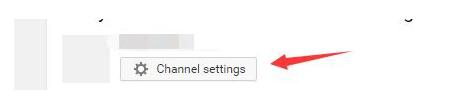
點擊右側的“Status and features”就能看到帳號的各項狀態。
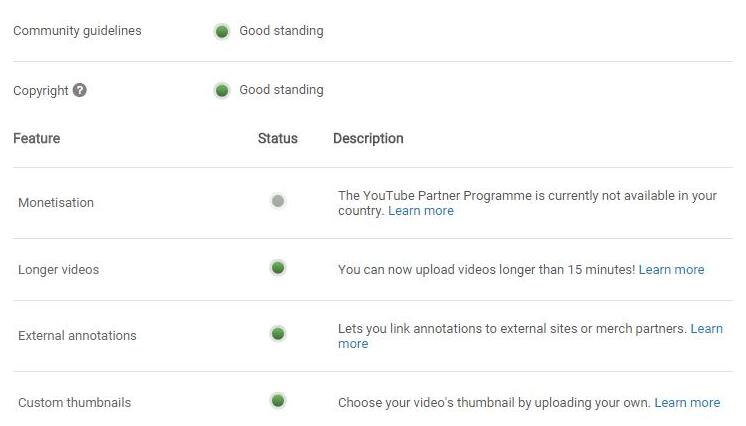
如上圖,初始狀態下帳號都是沒驗證的,需要我們把提示要驗證的狀態都驗證下,驗證之后還是回到這個頁面。 驗證之后我們會看到“External annotations”,這個就是我們要開通的功能,點擊進去根據提示操作。

完成上面那個步驟之后,我們點擊右側導航的“Advanced”,按照正常的步驟,你需要在這里填上你的網站URL,然后點擊右邊的按鈕進行連接確認。點擊后會跳轉到Google站長工具,你可以使用Google帳號,往首頁加代碼,往服務器上傳文件等多種方式驗證你確實是這個網站的站長。然后回到圖片這個頁面,點擊”Refresh”,狀態就會變成“Success”了。 然后我們來到youtube視頻編輯器,也是從右側的導航欄進入,如下圖
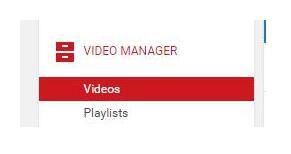
點擊視頻右下角的edit按鈕
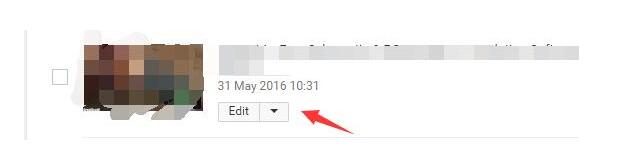

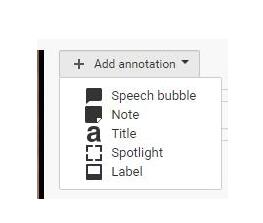
選好之后就可以在下面的編輯框打一點你想顯示的內容,什么都不想顯示的話留空白也行。 往下看會有一個”Link”,把前面的方框勾上,在右側的下拉列表選擇“Associated Website”,然后在下面填上你的網址就行了。注意只能填你之前連接的網站,填其他的是無效的。然后首頁內頁是都可以的。
一切完成之后,點擊右上方的“Save”,“Publish”,然后你再去打開視頻就闊儀看到視頻里面加好的鏈接。
本文電腦具體操作的文字內容:電腦型號:戴爾optiplex7070、電腦系統:windows7家庭普通版、瀏覽器版本:360瀏覽器12
(來源:出海記事本)